

Dokumento pildymo lange (kaip atidaryti dokumento pildymo langą, aprašyta skyriuje 4.16 Kurti elektroninį dokumentą) galima pasirinkti atlikti papildomus veiksmus dokumento viršuje esančiame išskleidžiamame meniu.

Išskleidžiamas meniu turi dvi grupes – darbo su ruošiniais meniu įrašai ir darbo su atvykimo duomenimis meniu įrašai.
Su ruošiniais meniu rodomas visų medicininių dokumentų kūrimo ir redagavimo puslapiuose. Leidžiami su ruošiniais veiksmai:
1. Įkelti ruošinio duomenis – pasirinkimas užpildyti dokumento laukus iš ruošinio:
1.1. Išskleidžiamame meniu pasirinkti Įkelti ruošinio duomenis.
1.2. Atsidariusiame modaliniame lange pasirinkti ruošinį.
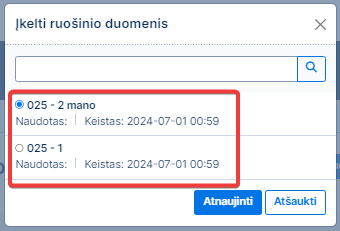
Jei matomi ne visi ruošiniai, paspausti Daugiau ruošinių.
1.3. Paspausti
mygtuką ![]() .
.
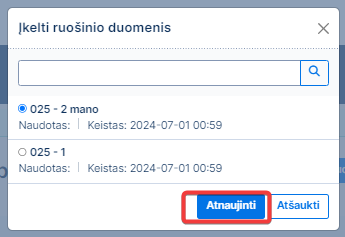
![]() Duomenis leidžiama įkelti tik į tuos laukus,
kuriuos naudotojas gali redaguoti.
Duomenis leidžiama įkelti tik į tuos laukus,
kuriuos naudotojas gali redaguoti.
2. Išsaugoti ruošinį – pasirinkti išsaugoti dokumentą kaip ruošinį:
2.1. Išskleidžiamame meniu pasirinkti Išsaugoti kaip ruošinį.
2.2. Pasirinkti, ar bus kuriamas naujas ruošinys (Kurti naują), ar pakeičiamas anksčiau išsaugotas (Atnaujinti seną) ruošinys:
2.2.1. Kurti naują ruošinį:
2.2.1.1. Pasirinkti Kurti naują.
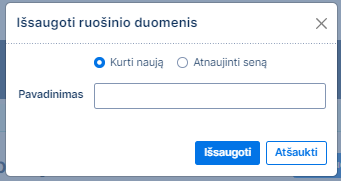
2.2.1.2. Įvesti ruošinio pavadinimą.
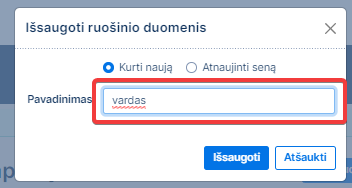
2.2.1.3. Paspausti mygtuką ![]() .
.
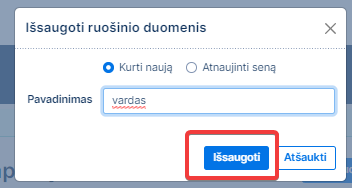
2.2.2. Atnaujinti seną ruošinį:
2.2.2.1. Pasirinkti Atnaujinti seną.
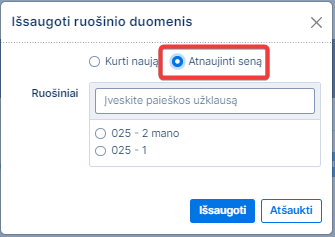
2.2.2.2. Pasirinkti ruošinį, kuris bus atnaujinamas. Sąrašas rodomas tuščias jeigu ankstesnių ruošinių nėra.
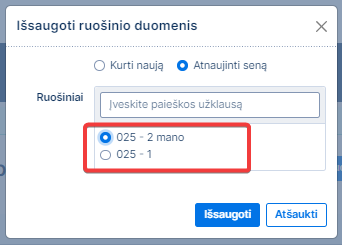
2.2.2.3. Paspausti mygtuką ![]()

Darbo su atvykimo duomenimis meniu rodomas E025 ir E003 medicininių dokumentų kūrimo ir redagavimo puslapiuose. Leidžiami darbo su atvykimo duomenimis veiksmai:
1. Kurti neregistruotą konsultacijos siuntimą – įvesti siuntimo informaciją, jeigu pacientas atvyko pagal siuntimą, kuris neregistruotas ESPBI IS.
2. Pridėti atvykimo siuntimą – įvesti siuntimo informaciją, jeigu pacientas atvyko pagal siuntimą, kuris užregistruotas ESPBI IS.
3. Redaguoti konsultacijos siuntimą – patikslinti / pakeisti neregistruoto ESPBI IS siuntimo, pagal kurį pacientas atvyko, duomenis.
4. Keisti atvykimo siuntimą – pakeisti užregistruotą ESPBI IS siuntimą, pagal kurį pacientas atvyko.
5. Šalinti atvykimo siuntimą – pašalinti siuntimą, kuris buvo nurodytas kaip atvykimo siuntimas.
Pasirinkus atlikti norimą veiksmą, sistemą parodo atitinkamą dialogą siuntimo duomenų įvedimui. Kaip atlikti ESPBI IS registruoto siuntimo paiešką arba ESPBI IS neregistruoto siuntimo duomenų įvedimą žiūrėkite bloko Siuntimo duomenys apsilankymo kūrimo puslapyje aprašyme (žr. skyrių 4.6 Apsilankymo registravimas). Įvedus duomenis, patvirtinkite veiksmą pasirinkdami atitinkamą mygtuką dialoge, kaip parodyta pavyzdyje žemiau.
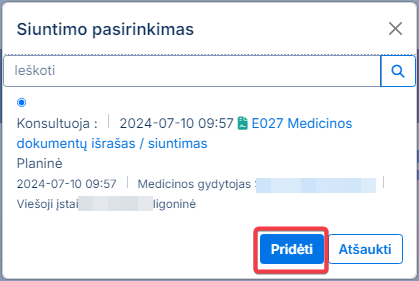
Sistema atnaujina atvykimo, prie kurio kuriamas E025 arba E003 dokumentas, duomenis ir juos parodo dokumento kūrimo arba redagavimo lange, bloke Atvykimas.